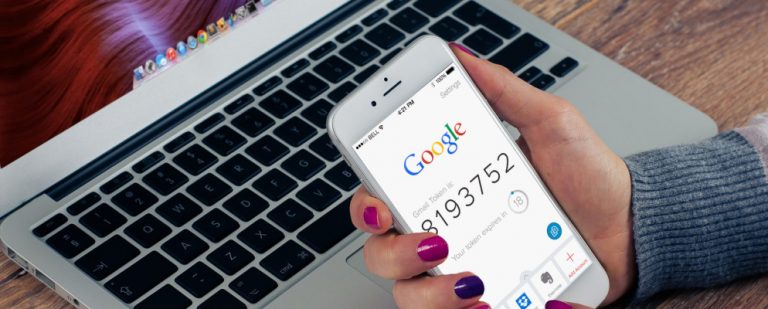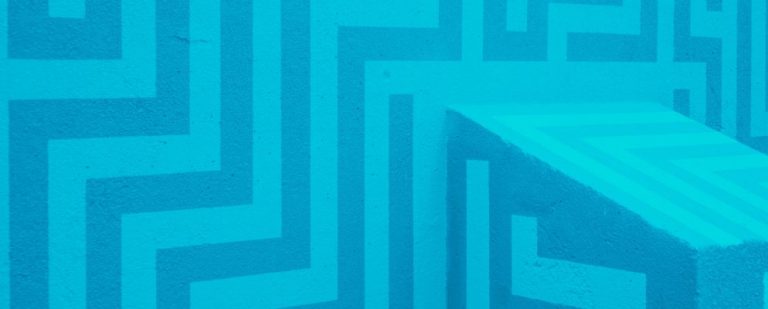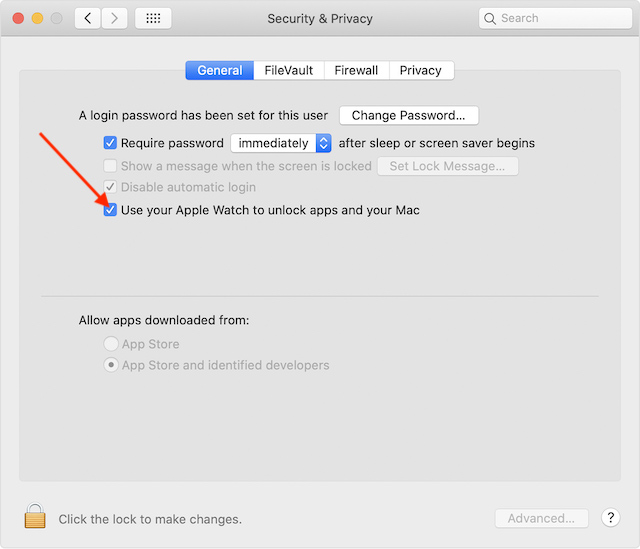Как сгруппировать Windows управления полетами по приложениям на вашем Mac
Поддержание организованного рабочего стола может улучшить ваш рабочий процесс, сэкономив ваше время, поскольку вы будете знать, где что находится. Несмотря на то, что существует несколько способов организовать рабочий стол, один из простых способов оставаться в курсе всего — это автоматически группировать окна в Mission Control по приложениям.
Ниже мы научим вас группировать окна по приложениям в macOS и объясним, почему вы должны это делать.
Как сгруппировать Windows по приложениям на вашем Mac
Включение этого параметра для управления полетом — простой процесс. Вы можете сделать это через Системные настройки. Чтобы разрешить группировку окон по приложениям в Mission Control, выполните следующие действия:
- Перейдите в меню Apple > Системные настройки в строке меню.
- Затем выберите «Рабочий стол и док» на боковой панели.
- Прокрутите вниз и включите «Группировать окна по приложению» в разделе «Управление полетом».
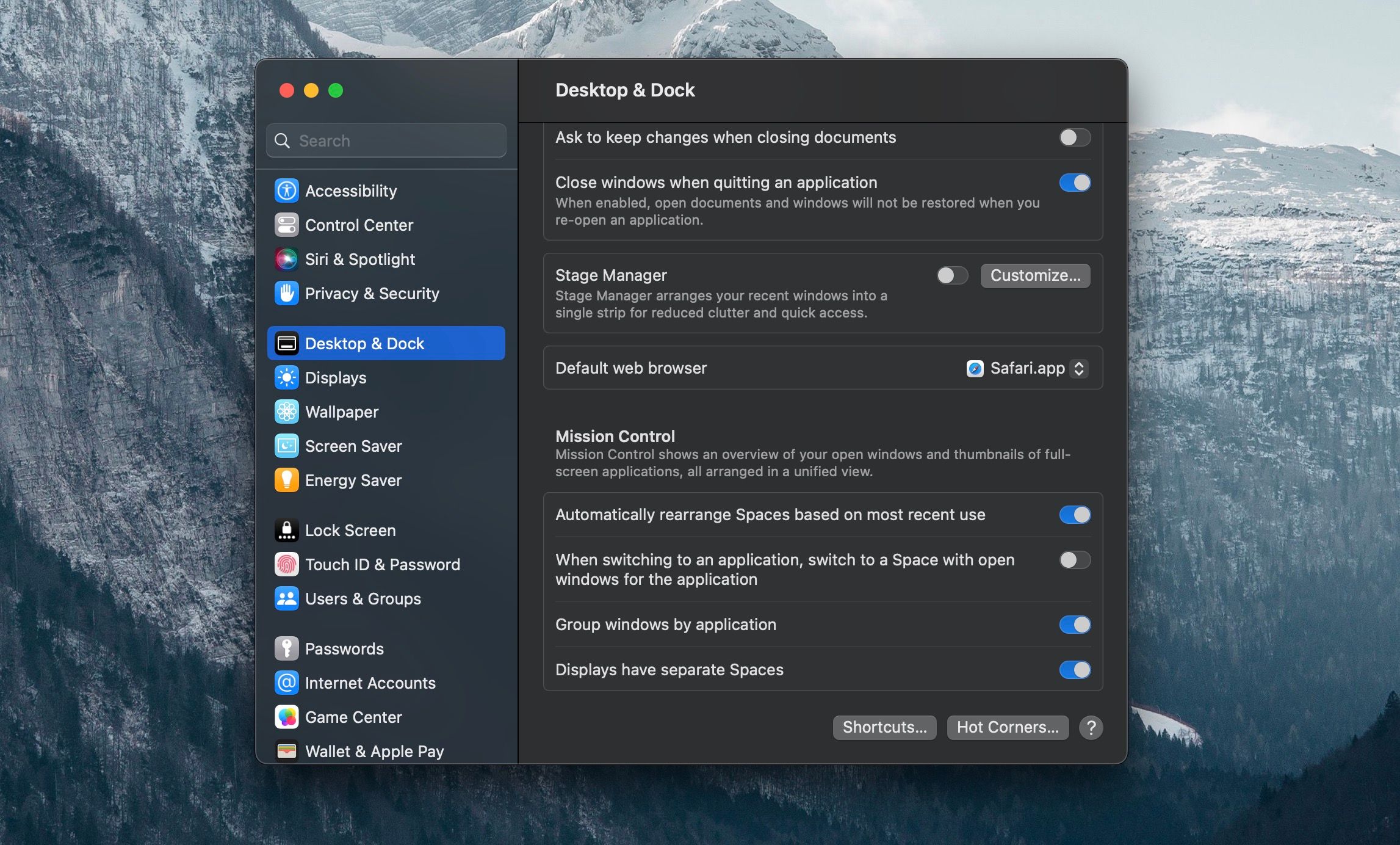
Программы для Windows, мобильные приложения, игры - ВСЁ БЕСПЛАТНО, в нашем закрытом телеграмм канале - Подписывайтесь:)
Это все, что вам нужно сделать. Как только вы включите этот параметр, ваши окна будут сгруппированы по соответствующим приложениям при следующем использовании Mission Control.
Почему вы должны группировать окна управления полетами
Mission Control — отличный способ увидеть все открытые приложения в одном простом представлении. Вы также можете просматривать и использовать несколько рабочих столов в Mission Control, чтобы разделить приложения на отдельные области. Если вам нужно часто переключаться между определенными окнами приложения или открывать десятки окон, их организация может ускорить ваш процесс и упростить работу, поскольку вы можете видеть значок приложения с группой.
Это, безусловно, стоит учитывать, если большая часть вашего использования Mac связана с несколькими окнами приложений. Однако, если вы хотите использовать другую функцию для управления рабочим процессом на своем Mac, вы можете использовать Stage Manager, который позволяет пользователям управлять окнами приложений на Mac или iPad, отводя их в сторону для быстрого доступа, позволяя вам сосредоточиться на что важно на вашем рабочем столе.
Простой способ оставаться организованным в управлении полетами
Поддержание порядка на вашем Mac полезно для эффективной работы, особенно если вы используете его для работы. Mission Control — отличный инструмент, который поможет вам упорядочить виртуальные рабочие столы и легко переключаться между приложениями. Но с этим простым изменением в Mission Control вы можете лучше использовать его, чтобы ваши окна были вместе.
Также стоит изучить другие способы организовать свой Mac, чтобы у вас было все именно так, как вы хотите, и вы знали, где что находится.